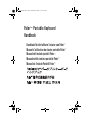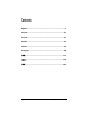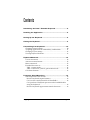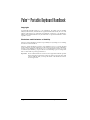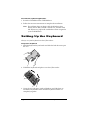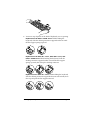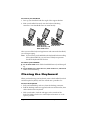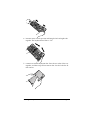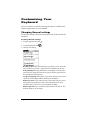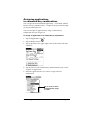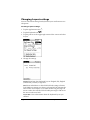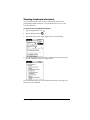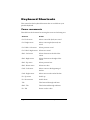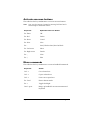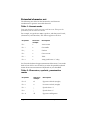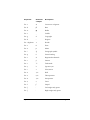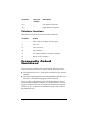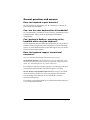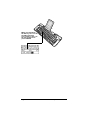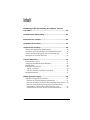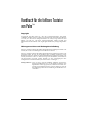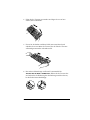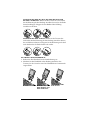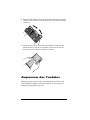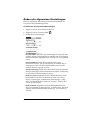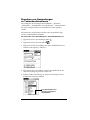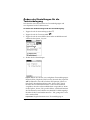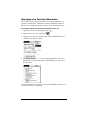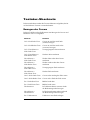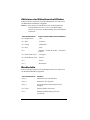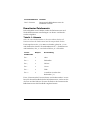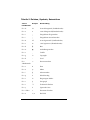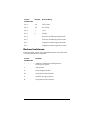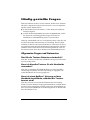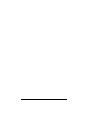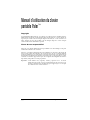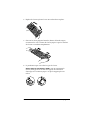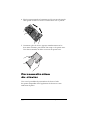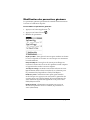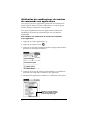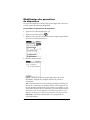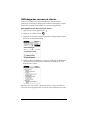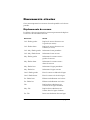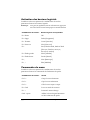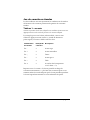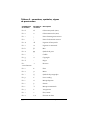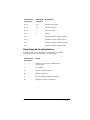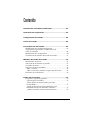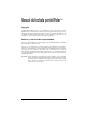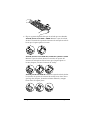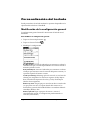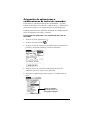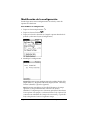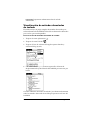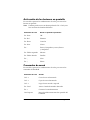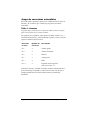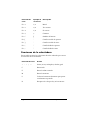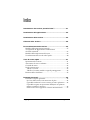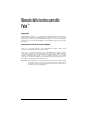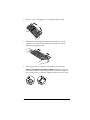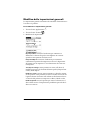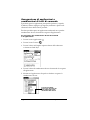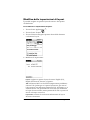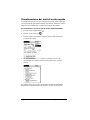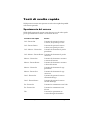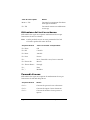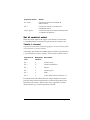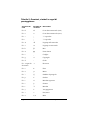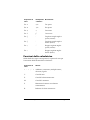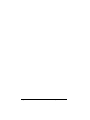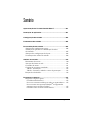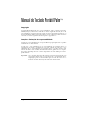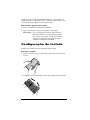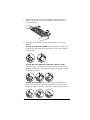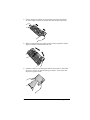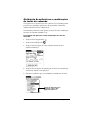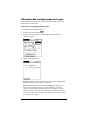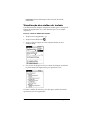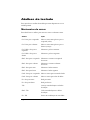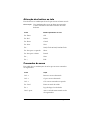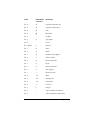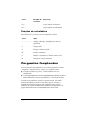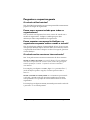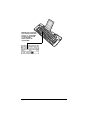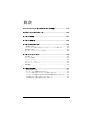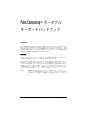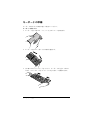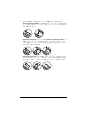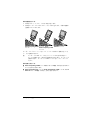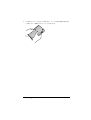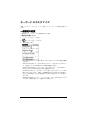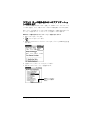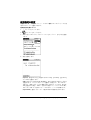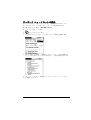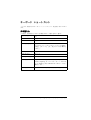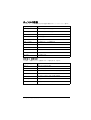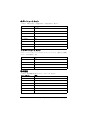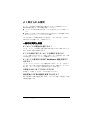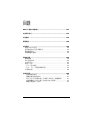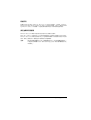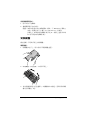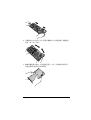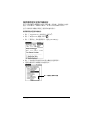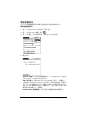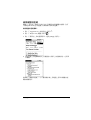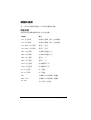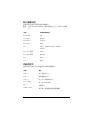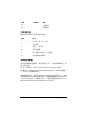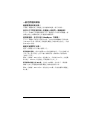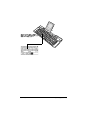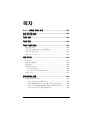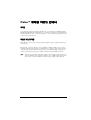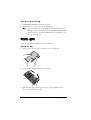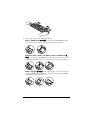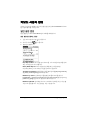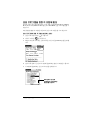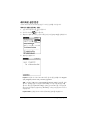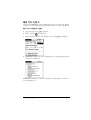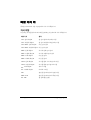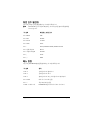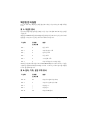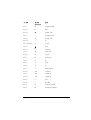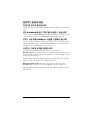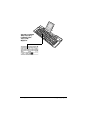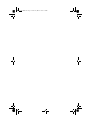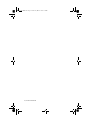Seite laden ...
Seite laden ...
Seite laden ...
Seite laden ...
Seite laden ...
Seite laden ...
Seite laden ...
Seite laden ...
Seite laden ...
Seite laden ...
Seite laden ...
Seite laden ...
Seite laden ...
Seite laden ...
Seite laden ...
Seite laden ...
Seite laden ...
Seite laden ...
Seite laden ...
Seite laden ...

Inhalt Seite 21
Inhalt
Einführung in die Verwendung der faltbaren Tastatur
von Palm™ ......................................................................... 23
Installieren der Anwendung .............................................. 24
Einrichten der Tastatur...................................................... 24
Schließen der Tastatur ...................................................... 27
Anpassen der Tastatur....................................................... 28
Ändern der allgemeinen Einstellungen .......................................... 29
Zuordnen von Anwendungen zu Tastenkombinationen............. 30
Ändern der Einstellungen für die Tastaturbelegung.................... 31
Anzeigen von Tastatur-Shortcuts .................................................... 32
Tastatur-Shortcuts............................................................. 33
Bewegen des Cursors......................................................................... 33
Aktivieren der Bildschirmschaltflächen.......................................... 34
Menübefehle........................................................................................ 34
Erweiterter Zeichensatz..................................................................... 35
Tabelle 1: Akzente........................................................................... 35
Tabelle 2: Zeichen, Symbole, Satzzeichen.................................... 36
Rechnerfunktionen............................................................................. 37
Häufig gestellte Fragen ..................................................... 38
Allgemeine Fragen und Antworten................................................. 38
Sind für die Tastatur Batterien erforderlich? .............................. 38
Kann ich dieselbe Tastatur für alle Handhelds verwenden?.... 38
Kann ich einen HotSync®-Vorgang auf dem Handheld
durchführen, während die Tastatur benutzt wird? ................... 38
Unterstützt die Tastatur Akzent- und Sonderzeichen?............. 39

Seite 22 Handbuch für die faltbare Tastatur von Palm™
Handbuch für die faltbare Tastatur
von Palm
™
Copyright
Copyright © 1998–2001 Palm, Inc. oder ihre Tochtergesellschaften. Alle Rechte
vorbehalten. Graffiti, HotSync, PalmConnect und Palm OS sind eingetragene Marken
von Palm, Inc. oder ihren Tochtergesellschaften. Das HotSync-Logo und Palm sind
Marken von Palm, Inc. oder ihren Tochtergesellschaften. Andere Produkt- und
Markennamen können Marken oder eingetragene Marken der jeweiligen Eigentümer
sein.
Haftungsausschluss und Haftungsbeschränkung
Palm, Inc. und ihre Tochtergesellschaften übernehmen keine Haftung für Schäden oder
Verluste, die aus der Verwendung dieses Handbuchs resultieren.
Palm, Inc. und ihre Tochtergesellschaften übernehmen keine Haftung für Verluste oder
Ansprüche Dritter, die aus der Verwendung dieses Produktes resultieren. Ferner
übernehmen Palm, Inc. und ihre Tochtergesellschaften keine Haftung für Schäden oder
Verluste, die durch Löschen von Daten als Folge einer Fehlfunktion, leerer Batterien
oder Reparaturen verursacht werden. Erstellen Sie stets Sicherungskopien aller
wichtigen Daten auf anderen Medien, um Datenverlust vorzubeugen.
Wichtiger Hinweis: Lesen Sie die in diesem Handbuch enthaltene Lizenzverein-
barung für Endbenutzer, bevor Sie die Arbeit mit dem bzw. den
begleitenden Softwareprogramm(en) aufnehmen. Durch das Ver-
wenden eines beliebigen Teils der Software erklären Sie sich mit
den Bedingungen der Lizenzvereinbarung für Endbenutzer ein-
verstanden.

Einführung in die Verwendung der faltbaren Tastatur von Palm™ Seite 23
Einführung in die
Verwendung der faltbaren
Tastatur von Palm™
Die faltbare Tastatur von Palm™ ist ein praktisches, tragbares Gerät
zur schnellen und problemlosen Eingabe von Text und Befehlen in
den Palm OS
®
-Handheld. Diese kompakte und funktionale Tastatur
bietet Ihnen folgende Möglichkeiten:
■ Eingabe von Text und Sonderzeichen in Palm-Anwendungen
■ Schnellen Zugriff auf die wichtigsten Anwendungen über
Tastenkombinationen
■ Eingabe von Befehlen und Optionen über Funktionstasten
■ Reisen mit einer praktischen Tastatur für den Handheld
Um die Tastatur verwenden zu können, führen Sie folgende Schritte
durch:
■ Installieren Sie die Anwendung für die faltbare Tastatur von
Palm auf Ihrem Handheld.
■ Richten Sie die Tastatur ein und schließen Sie sie an den
Palm OS-Handheld an.
Palm-
Anwendungstasten

Seite 24 Handbuch für die faltbare Tastatur von Palm™
Installieren der
Anwendung
Vor der Installation der Anwendung für die faltbare Tastatur von
Palm auf dem Handheld sollten Sie einen HotSync
®
-Vorgang aus-
führen, um Ihre Daten zu sichern.
Die Anwendung für die faltbare Tastatur von Palm steuert die
Funktion der Tastatur mit dem Handheld. Es handelt sich dabei
wie bei den meisten anderen Anwendungen für den Handheld
um eine PRC-Datei.
So installieren Sie die Anwendung für die Tastatur:
1. Legen Sie die CD-ROM in das CD-ROM-Laufwerk ein.
2. Befolgen Sie die Anweisungen auf dem Bildschirm, um die
Installation abzuschließen.
Hinweis: Wenn die Installation nicht gestartet wird, klicken
Sie auf die Schaltfläche „Start“ und wählen Sie „Aus-
führen“. Geben Sie danach „D:\autorun.exe“ ein und
klicken Sie auf „OK“. Ersetzen Sie gegebenenfalls „D:“
durch den Laufwerkbuchstaben, der Ihrem CD-ROM-
Laufwerk zugeordnet ist.
Einrichten der Tastatur
Benutzen Sie die Tastatur immer auf einer stabilen, ebenen
Oberfläche.
So öffnen Sie die Tastatur:
1. Halten Sie die Tastatur fest und schieben Sie die Klinke nach unten,
um die Tastatur zu öffnen.

Einrichten der Tastatur Seite 25
2. Falten Sie die Tastatur auseinander und legen Sie sie auf eine
stabile, ebene Oberfläche.
3. Fassen Sie die beiden seitlichen Griffe (mit rotem Rand) und
schieben Sie sie zur Mitte der Tastatur, bis die Teile der Tastatur
vollständig miteinander verbunden sind.
4. Der nächste Schritt hängt von Ihrem Tastaturmodell ab.
Tastatur für die Palm™ m500-Serie: Halten Sie die Tastatur fest
und ziehen Sie die Halterung für den Docking-Anschluss heraus,
bis die flache Stütze hochklappt.

Seite 26 Handbuch für die faltbare Tastatur von Palm™
Tastatur für die Palm III™-Serie, die Palm VII™-Serie und
die Palm™ m100-Serie:
Halten Sie die Tastatur fest und ziehen
Sie die Halterung für den Docking-Anschluss heraus, bis die flache
Stütze hochklappt. Klappen Sie anschließend den Docking-
Anschluss nach oben.
Tastatur für die Palm V™-Serie: Halten Sie die Tastatur fest
und ziehen Sie die Halterung für den Docking-Anschluss heraus,
bis ein Klicken zu hören ist. Klappen Sie die Halterung nach oben
und schieben Sie die flache Stütze nach außen.
So schließen Sie den Handheld an:
1. Richten Sie den Handheld an der Stützhalterung aus.
2. Schieben Sie den Handheld in den Docking-Anschluss der
Tastatur, bis das Gerät fest sitzt. Der Handheld wird automatisch
eingeschaltet.
Palm m500-Serie Palm V-Serie
Palm III-Serie,
Palm VII-Serie und
Palm m100-Serie

Schließen der Tastatur Seite 27
Nachdem die Anwendung für die Tastatur installiert und der
Handheld angeschlossen wurde, können Sie die Tastatur verwenden.
Hinweis: Wenn Sie den Handheld vor der Installation der PRC-Datei
anschließen, wird automatisch ein HotSync-Vorgang
gestartet. Sie sollten daher zunächst die PRC-Datei
installieren.
So entfernen Sie den Handheld:
■ Für die Palm m500-Serie: Kippen Sie den Handheld nach vorne und
heben Sie ihn danach an.
■ Für die Palm III-Serie, die Palm VII-Serie, die Palm m100-Serie und
die Palm V-Serie:
Heben Sie den Handheld an.
Schließen der Tastatur
Wenn Sie die Tastatur nicht mehr benutzen möchten, entfernen
Sie den Handheld, falten Sie die Tastatur zusammen und schließen
Sie sie.
So schließen Sie die Tastatur:
1. Nehmen Sie den Handheld aus dem Docking-Anschluss.
2. Klappen Sie die Stützhalterung für den Docking-Anschluss nach
unten und schieben Sie sie zurück in die Tastatur.
3. Schieben Sie die seitlichen Griffe an der Tastatur mit den Daumen
nach außen. Stellen Sie sicher, dass die beiden äußeren Teile der
Tastatur so weit wie möglich ausgezogen wurden.

Seite 28 Handbuch für die faltbare Tastatur von Palm™
4. Falten Sie den mittleren Teil nach oben und schieben Sie die beiden
äußeren Teile zusammen. Die Tastatur hat nun die Form des Buch-
stabens W.
5. Falten Sie die Tastatur vollständig zusammen. Drücken Sie die
beiden Seiten des Gehäuses zusammen und lassen Sie alle vier
Ecken einrasten. Dabei ist ein Klicken zu hören.
Anpassen der Tastatur
Mithilfe der Optionen, die in der Anwendung für die Tastatur auf
dem Handheld verfügbar sind, können Sie die Tastatur Ihren Vor-
stellungen entsprechend anpassen.

Anpassen der Tastatur Seite 29
Ändern der allgemeinen Einstellungen
Über die allgemeinen Einstellungen wird die Funktionalität der
Tastatur mit dem Handheld gesteuert.
So ändern Sie die allgemeinen Einstellungen:
1. Tippen Sie auf das Anwendungssymbol .
2. Tippen Sie auf das Tastatursymbol .
3. Ändern Sie die Einstellungen.
Key Repeat Rate: Ziehen Sie den Schieberegler an die gewünschte
Position, um die Geschwindigkeit zu erhöhen oder zu verringern,
mit der ein Zeichen eingegeben wird, wenn Sie eine Taste gedrückt
halten.
Delay Until Repeat: Ziehen Sie den Schieberegler an die
gewünschte Position, um die Verzögerung zu erhöhen oder zu
verringern, mit der nach dem ersten Drücken einer Taste die
nächsten Zeichen angezeigt werden.
Test Repeat Settings: Halten Sie in dieser Zeile eine Taste gedrückt,
um die Einstellungen für die Wiederholrate und die Verzögerung
bis zur nächsten Wiederholung zu prüfen.
Enable key clicks: Markieren Sie dieses Kontrollkästchen, wenn
beim Drücken einer Taste ein Klicken zu hören sein soll. Die
Option „Systemsignal“ im Bildschirm „Einstellungen – Allge-
mein“ des Handhelds muss dafür auf „Niedrig“, „Mittel“ oder
„Hoch“ gesetzt werden.
Enable keyboard: Tippen Sie auf dieses Kontrollkästchen, um
den Tastaturtreiber zu aktivieren bzw. zu deaktivieren. Standard-
mäßig ist dieses Kontrollkästchen markiert, d. h. der Treiber ist
aktiviert.

Seite 30 Handbuch für die faltbare Tastatur von Palm™
Zuordnen von Anwendungen
zu Tastenkombinationen
Die wichtigsten Anwendungen des Handhelds – „Kalender“,
„Adressbuch“, „Aufgabenliste“ und „Merkzettel“ – können mithilfe
der vier Tasten ganz rechts auf der faltbaren Tastatur geöffnet
werden.
Sie können eine Anwendung auch über eine entsprechend zuge-
wiesene Tastenkombination öffnen.
So weisen Sie einer Anwendung eine Tastenkombination zu:
1. Tippen Sie auf das Anwendungssymbol .
2. Tippen Sie auf das Tastatursymbol .
3. Tippen Sie auf die Auswahlliste oben rechts im Bildschirm und
wählen Sie die Option „Cmd Keys“.
4. Tippen Sie in der Auswahlliste auf die Tastenkombination, die
einer Anwendung zugewiesen werden soll.
5. Wählen Sie die Anwendung aus, die Sie der jeweiligen Tasten-
kombination zuweisen möchten.
Liste durch Tippen auf
den Pfeil seitenweise
durchblättern

Anpassen der Tastatur Seite 31
Ändern der Einstellungen für die
Tastaturbelegung
Sie haben die Auswahl zwischen vier Tastaturbelegungen und
zwei Optionen für die Tabulatortasten.
So ändern Sie die Einstellungen für die Tastaturbelegung:
1. Tippen Sie auf das Anwendungssymbol .
2. Tippen Sie auf das Tastatursymbol .
3. Tippen Sie auf die Auswahlliste oben rechts im Bildschirm und
wählen Sie die Option „Layout“.
4. Ändern Sie die Einstellungen.
Layout: Wählen Sie eine der vier verfügbaren Tastaturbelegungen:
Englisch (USA), Englisch (USA; Dvorak), Deutsch oder Japanisch.
Tab: Sie haben die Auswahl zwischen den Optionen „Moves to
Next Field“ (Standardeinstellung) oder „Inserts Tab“. Durch
Drücken der Tastenkombination Fn + Tab wird die Funktion
ausgeführt, die nicht in diesem Bildschirm ausgewählt ist. Wenn
Sie die Option „Inserts Tab“ gewählt haben, wird durch Drücken
der Tabulatortaste ein Tabulator im aktuellen Textfeld eingefügt.
Drücken Sie die Tastenkombination Fn + Tab, springt der Cursor
in das nächste Feld.
Layout Info: Zeigt Informationen zur Tastaturbelegung an.

Seite 32 Handbuch für die faltbare Tastatur von Palm™
Anzeigen von Tastatur-Shortcuts
Die Tastatur ist bereits mit einer Reihe von Tastatur-Shortcuts aus-
gestattet, mit denen Sie Funktionen auf dem Handheld ausführen
können. Die verfügbaren Shortcuts finden Sie in der Shortcut-Liste.
So zeigen Sie die Liste mit den Tastatur-Shortcuts an:
1. Tippen Sie auf das Anwendungssymbol .
2. Tippen Sie auf das Tastatursymbol .
3. Tippen Sie auf die Auswahlliste oben rechts im Bildschirm und
wählen Sie die Option „Help“.
4. Verwenden Sie die Bildlaufleiste auf dem Bildschirm oder die
Bildlauftaste an der Vorderseite des Handhelds, um die Liste zu
durchsuchen.
Die Tastatur-Shortcuts in der Liste auf dem Handheld werden unter
„Tastatur-Shortcuts“ aufgeführt.

Tastatur-Shortcuts Seite 33
Tastatur-Shortcuts
In diesem Abschnitt werden die Tastatur-Shortcuts aufgeführt, die Sie
auf der faltbaren Tastatur verwenden können.
Bewegen des Cursors
In dieser Tabelle werden alle Shortcuts zum Bewegen des Cursors und
Markieren von Text aufgeführt.
Shortcut Funktion
Ctrl + Nach-Links-Taste Cursor um ein Wort nach links
(zurück) bewegen
Ctrl + Nach-Rechts-Taste Cursor um ein Wort nach rechts
(vorwärts) bewegen
Ctrl + Umschalttaste +
Nach-Links-Taste
Vorangegangenes Wort markieren
Ctrl + Umschalttaste +
Nach-Rechts-Taste
Nächstes Wort markieren
Umschalttaste +
Nach-Links-Taste
Zeichen links neben dem Cursor
markieren
Umschalttaste +
Nach-Rechts-Taste
Zeichen rechts neben dem Cursor
markieren
Umschalttaste +
Nach-Oben-Taste
Vorangegangene Zeile markieren
Umschalttaste +
Nach-Unten-Taste
Nächste Zeile markieren
Cmd + Nach-Links-Taste Cursor an den Anfang der Zeile setzen
Cmd + Nach-Rechts-Taste Cursor an das Ende der Zeile setzen
Fn + Nach-Oben-Taste Bildlauf nach oben
Fn + Nach-Unten-Taste Bildlauf nach unten
Tabulatortaste In Tabulatorschritten vorwärts durch
die Bearbeitungszeilen bewegen
Umschalttaste +
Tabulatortaste
In Tabulatorschritten rückwärts durch
die Bearbeitungszeilen bewegen
Fn + Tabulatortaste Tabulator in eine Zeile einfügen

Seite 34 Handbuch für die faltbare Tastatur von Palm™
Aktivieren der Bildschirmschaltflächen
In dieser Tabelle werden die Tastenkombinationen zum Aktivieren
von Bildschirmschaltflächen aufgeführt.
Hinweis: Sie können eine Schaltfläche auch durch Drücken der
Tastenkombination Ctrl + Cmd + eines Buchstabens
aktivieren, der nur in der Bezeichnung dieser Schaltfläche
vorkommt.
Menübefehle
In dieser Tabelle werden die Tastenkombinationen zum Aktivieren
von Handheld-Befehlen aufgeführt.
Tastenkombination Entsprechende Bildschirmschaltfläche
Fn + Eingabetaste „OK“
Fn + Entf „Löschen“
Fn + Fertig „Abbrechen“
Fn + Neu „Neu“
Fn + . „Senden“, „Prüfen & senden“, „Senden &
Prüfen“
Fn + Nach-Links-Taste „Anzeigen“
Fn + Nach-Rechts-Taste „Details“
Fn + , „Notiz“
Fn + / „Bearbeiten“
Tastenkombination Funktion
Strg + x Markierten Text ausschneiden
Strg + c Markierten Text kopieren
Strg + v Ausgeschnittenen oder kopierten Text
einfügen
Fn + Cmd Shortcut-Modus aktivieren
Fn + = Hintergrundbeleuchtung ein- bzw.
ausschalten

Tastatur-Shortcuts Seite 35
Erweiterter Zeichensatz
In den folgenden zwei Tabellen werden die Funktionstasten und
Zeichenkombinationen zum Einfügen von Akzent- und Sonder-
zeichen aufgeführt.
Tabelle 1: Akzente
Geben Sie zuerst den Buchstaben ein, der einen Akzent erhalten soll.
Drücken Sie dann die Funktionstaste und das entsprechende Zeichen.
Um beispielsweise das „
ö“ in Köln zu schreiben, geben Sie „o“ ein
und drücken Sie dann die Tastenkombination Fn + ; (Funktionstaste
und Semikolon). Das „o“ wird in den Umlaut „
ö“ verwandelt.
Unter „Unterstützt die Tastatur Akzent- und Sonderzeichen?“ weiter
hinten in diesem Handbuch finden Sie Informationen, wie Sie mit der
Alt-Taste und der faltbaren Tastatur alle Zeichen der internationalen
Bildschirmtastatur des Handhelds eingeben können.
Cmd + Leertaste Internationale Bildschirmtastatur des
Handhelds aufrufen
Tasten-
kombination
Beispiel Beschreibung
Fn + ' á Akut
Fn + ^ â Zirkumflex
Fn + ; ä Umlaut
Fn + ` à Gravis
Fn + ~ ã Tilde
Fn + o å A mit Kreis (nur bei dem
Buchstaben „a“)
Tastenkombination Funktion

Seite 36 Handbuch für die faltbare Tastatur von Palm™
Tabelle 2: Zeichen, Symbole, Satzzeichen
Tasten-
kombination
Beispiel Beschreibung
Fn + O Ø O mit Schrägstrich (Großbuchstabe)
Fn + o ø o mit Schrägstrich (Kleinbuchstabe)
Fn + ? ¿ Umgekehrtes Fragezeichen
Fn + ! ¡ Umgekehrtes Ausrufezeichen
Fn + A Æ A mit legiertem E (Großbuchstabe)
Fn + a æ a mit legiertem e (Kleinbuchstabe)
Fn + b β Beta
Fn + w
■
Aufzählungszeichen
Fn + c ¸ Cedille
Fn + g © Copyright
Fn + d ° Grad
Fn +
<Bindestrich>
÷ Divisionszeichen
Fn + e Euro
Fn + u µ Mikro
Fn + \ ¶ Absatzzeichen
Fn + p £ Pfund Sterling
Fn + r ® Eingetragene Marke
Fn + s § Paragraph
Fn + t ™ Trademark-Zeichen
Fn + y ¥ Japanischer Yen
Fn + <Plus> ± Plusminus-Zeichen
Fn + 2 1/2 Ein Halb

Tastatur-Shortcuts Seite 37
Rechnerfunktionen
In dieser Tabelle werden die Tastenkombinationen zum Aktivieren
von Rechnerfunktionen aufgeführt.
Fn + 3 3/4 Drei Viertel
Fn + 4 1/4 Ein Viertel
Fn + $ ¢ Cent
Fn + f ƒ Skript-f
Fn + [ ‘ Einfaches Anführungszeichen links
Fn + ] ’ Einfaches Anführungszeichen rechts
Fn + { “ Doppeltes Anführungszeichen links
Fn + } ” Doppeltes Anführungszeichen rechts
Tasten-
kombination
Funktion
+ - * / = Addieren, Subtrahieren, Multiplizieren,
Dividieren, Ist gleich
C Alles löschen
E Letzte Eingabe löschen
M Gespeicherten Wert löschen
P Aktuelle Anzeige speichern
R Gespeicherten Wert abrufen
Tasten-
kombination
Beispiel Beschreibung

Seite 38 Handbuch für die faltbare Tastatur von Palm™
Häufig gestellte Fragen
Sollte ein Problem mit der Tastatur auftreten, finden Sie im nächsten
Abschnitt „Allgemeine Fragen und Antworten“ sowie in folgenden
Quellen weitere Informationen:
■ In der Readme-Datei im Ordner C:\Palm\Keyboard auf Ihrem
Desktopcomputer.
■ Auf der Website http://www.palm.com/custsupp/keyboard, auf der
Sie Antworten auf häufig gestellte Fragen und/oder das
Handbuch zur Fehlerbehebung für die Tastatur finden.
Wenn Sie anschließend nach wie vor Probleme haben, setzen Sie sich
mit der Technischen Unterstützung in Verbindung. Deren Telefon-
nummern in den USA und weltweit finden Sie auf der mit der Tasta-
tur gelieferten internationalen Kundenunterstützungskarte. Die Ruf-
nummern für die internationale Unterstützung finden Sie auch auf
der internationalen Seite dieser Website unter
http://www.palm.com.
Allgemeine Fragen und Antworten
Sind für die Tastatur Batterien erforderlich?
Nein. Die Tastatur wird über den Handheld versorgt und verbraucht
nur sehr wenig Strom.
Kann ich dieselbe Tastatur für alle Handhelds
verwenden?
Nein. Für verschiedene Handheld-Modelle sind unterschiedliche
Ausführungen erhältlich. Auf der Verpackung ist angegeben, für
welche Handhelds die Tastatur geeignet ist.
Kann ich einen HotSync
®
-Vorgang auf dem
Handheld durchführen, während die Tastatur
benutzt wird?
Nein. Die Tastatur ersetzt nicht die Funktionalität der Docking-
Station. Um einen HotSync-Vorgang durchzuführen, nachdem Daten
mit der Tastatur eingegeben wurden, trennen Sie den Handheld von
der Tastatur und schließen ihn an die Docking-Station an. Drücken Sie
dann die HotSync-Taste.

Häufig gestellte Fragen Seite 39
Unterstützt die Tastatur Akzent- und
Sonderzeichen?
Ja. Sie können Akzent- und Sonderzeichen auf zwei verschiedene
Arten eingeben:
Über Tastatur-Shortcuts: Verwenden Sie die Funktionstaste (Fn) in
Verbindung mit einer anderen Taste, um Akzent- und Satzzeichen
einzugeben. Weitere Informationen finden Sie unter „Erweiterter
Zeichensatz“ weiter vorne in diesem Handbuch.
Um beispielsweise das „
ö“ in Köln zu schreiben, geben Sie „o“ ein
und drücken Sie dann die Tastenkombination Fn + ; (Funktionstaste
und Semikolon). Das „o“ wird in den Umlaut „
ö“ verwandelt.
Mithilfe der Alt-Taste auf der faltbaren Tastatur: Wenn Sie die Alt-Taste
gedrückt halten und eine weitere Taste drücken, erstellen Sie das
Zeichen, das sich an dieser Stelle auf der internationalen Bildschirm-
tastatur des Handhelds befindet.
Um beispielsweise das „
ö“ in Köln zu schreiben, halten Sie die
Alt-Taste gedrückt und drücken Sie dann die Taste „
c“ auf der
faltbaren Tastatur.
Bei gedrückter
Alt-Taste entspricht
die Taste „c“ auf der
faltbaren Tastatur
dem „ö“ auf der inter-
nationalen Tastatur
des Handhelds.

Seite 40 Handbuch für die faltbare Tastatur von Palm™
Seite laden ...
Seite laden ...
Seite laden ...
Seite laden ...
Seite laden ...
Seite laden ...
Seite laden ...
Seite laden ...
Seite laden ...
Seite laden ...
Seite laden ...
Seite laden ...
Seite laden ...
Seite laden ...
Seite laden ...
Seite laden ...
Seite laden ...
Seite laden ...
Seite laden ...
Seite laden ...
Seite laden ...
Seite laden ...
Seite laden ...
Seite laden ...
Seite laden ...
Seite laden ...
Seite laden ...
Seite laden ...
Seite laden ...
Seite laden ...
Seite laden ...
Seite laden ...
Seite laden ...
Seite laden ...
Seite laden ...
Seite laden ...
Seite laden ...
Seite laden ...
Seite laden ...
Seite laden ...
Seite laden ...
Seite laden ...
Seite laden ...
Seite laden ...
Seite laden ...
Seite laden ...
Seite laden ...
Seite laden ...
Seite laden ...
Seite laden ...
Seite laden ...
Seite laden ...
Seite laden ...
Seite laden ...
Seite laden ...
Seite laden ...
Seite laden ...
Seite laden ...
Seite laden ...
Seite laden ...
Seite laden ...
Seite laden ...
Seite laden ...
Seite laden ...
Seite laden ...
Seite laden ...
Seite laden ...
Seite laden ...
Seite laden ...
Seite laden ...
Seite laden ...
Seite laden ...
Seite laden ...
Seite laden ...
Seite laden ...
Seite laden ...
Seite laden ...
Seite laden ...
Seite laden ...
Seite laden ...
Seite laden ...
Seite laden ...
Seite laden ...
Seite laden ...
Seite laden ...
Seite laden ...
Seite laden ...
Seite laden ...
Seite laden ...
Seite laden ...
Seite laden ...
Seite laden ...
Seite laden ...
Seite laden ...
Seite laden ...
Seite laden ...
Seite laden ...
Seite laden ...
Seite laden ...
Seite laden ...
Seite laden ...
Seite laden ...
Seite laden ...
Seite laden ...
Seite laden ...
Seite laden ...
Seite laden ...
Seite laden ...
Seite laden ...
Seite laden ...
Seite laden ...
Seite laden ...
Seite laden ...
Seite laden ...
Seite laden ...
Seite laden ...
Seite laden ...
Seite laden ...
Seite laden ...
Seite laden ...
Seite laden ...
Seite laden ...
Seite laden ...
Seite laden ...
Seite laden ...
Seite laden ...
Seite laden ...
Seite laden ...
Seite laden ...
Seite laden ...
Seite laden ...
Seite laden ...
-
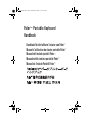 1
1
-
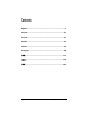 2
2
-
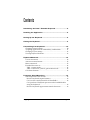 3
3
-
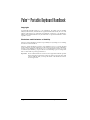 4
4
-
 5
5
-
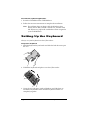 6
6
-
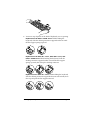 7
7
-
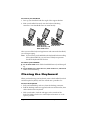 8
8
-
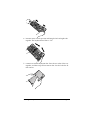 9
9
-
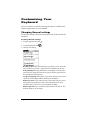 10
10
-
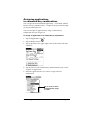 11
11
-
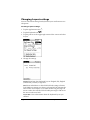 12
12
-
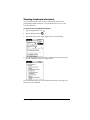 13
13
-
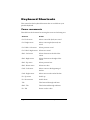 14
14
-
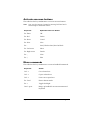 15
15
-
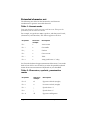 16
16
-
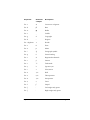 17
17
-
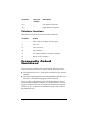 18
18
-
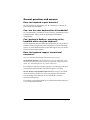 19
19
-
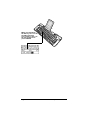 20
20
-
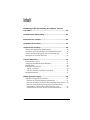 21
21
-
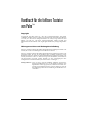 22
22
-
 23
23
-
 24
24
-
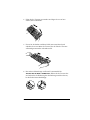 25
25
-
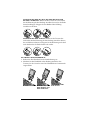 26
26
-
 27
27
-
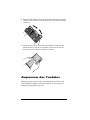 28
28
-
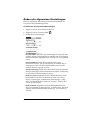 29
29
-
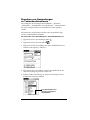 30
30
-
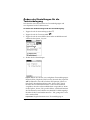 31
31
-
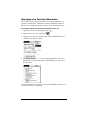 32
32
-
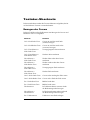 33
33
-
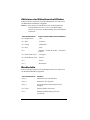 34
34
-
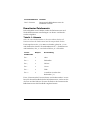 35
35
-
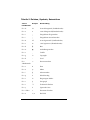 36
36
-
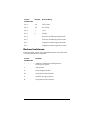 37
37
-
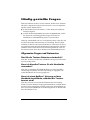 38
38
-
 39
39
-
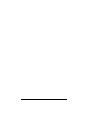 40
40
-
 41
41
-
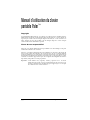 42
42
-
 43
43
-
 44
44
-
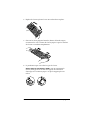 45
45
-
 46
46
-
 47
47
-
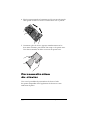 48
48
-
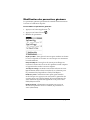 49
49
-
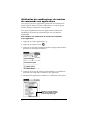 50
50
-
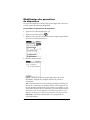 51
51
-
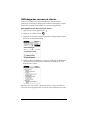 52
52
-
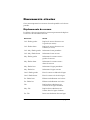 53
53
-
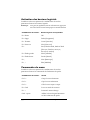 54
54
-
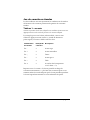 55
55
-
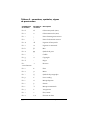 56
56
-
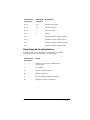 57
57
-
 58
58
-
 59
59
-
 60
60
-
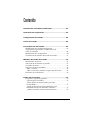 61
61
-
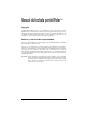 62
62
-
 63
63
-
 64
64
-
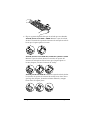 65
65
-
 66
66
-
 67
67
-
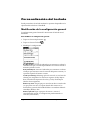 68
68
-
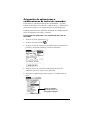 69
69
-
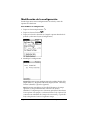 70
70
-
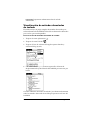 71
71
-
 72
72
-
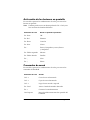 73
73
-
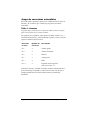 74
74
-
 75
75
-
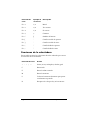 76
76
-
 77
77
-
 78
78
-
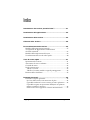 79
79
-
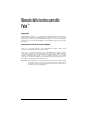 80
80
-
 81
81
-
 82
82
-
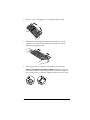 83
83
-
 84
84
-
 85
85
-
 86
86
-
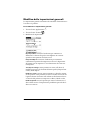 87
87
-
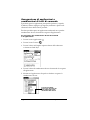 88
88
-
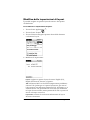 89
89
-
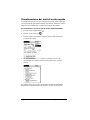 90
90
-
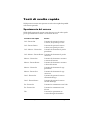 91
91
-
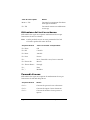 92
92
-
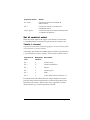 93
93
-
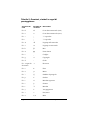 94
94
-
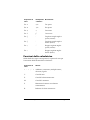 95
95
-
 96
96
-
 97
97
-
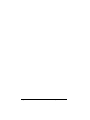 98
98
-
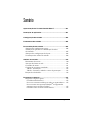 99
99
-
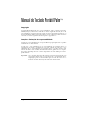 100
100
-
 101
101
-
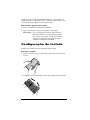 102
102
-
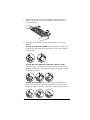 103
103
-
 104
104
-
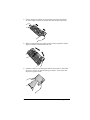 105
105
-
 106
106
-
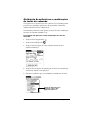 107
107
-
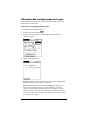 108
108
-
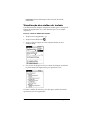 109
109
-
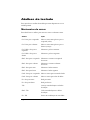 110
110
-
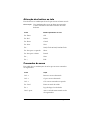 111
111
-
 112
112
-
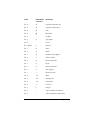 113
113
-
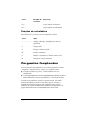 114
114
-
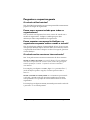 115
115
-
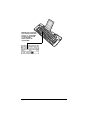 116
116
-
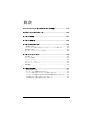 117
117
-
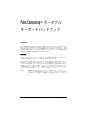 118
118
-
 119
119
-
 120
120
-
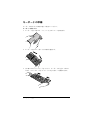 121
121
-
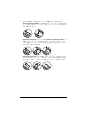 122
122
-
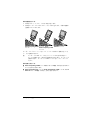 123
123
-
 124
124
-
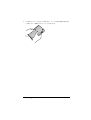 125
125
-
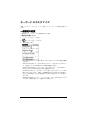 126
126
-
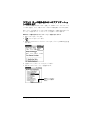 127
127
-
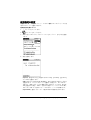 128
128
-
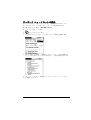 129
129
-
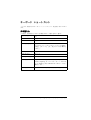 130
130
-
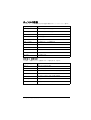 131
131
-
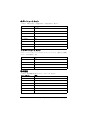 132
132
-
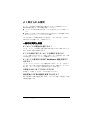 133
133
-
 134
134
-
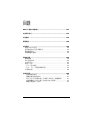 135
135
-
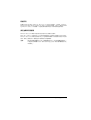 136
136
-
 137
137
-
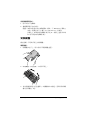 138
138
-
 139
139
-
 140
140
-
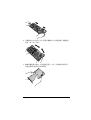 141
141
-
 142
142
-
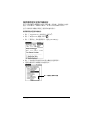 143
143
-
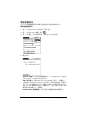 144
144
-
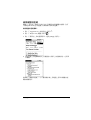 145
145
-
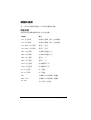 146
146
-
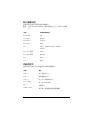 147
147
-
 148
148
-
 149
149
-
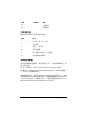 150
150
-
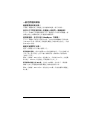 151
151
-
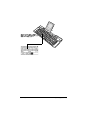 152
152
-
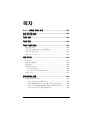 153
153
-
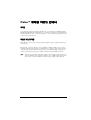 154
154
-
 155
155
-
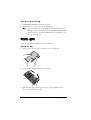 156
156
-
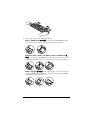 157
157
-
 158
158
-
 159
159
-
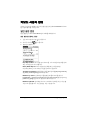 160
160
-
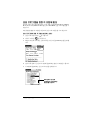 161
161
-
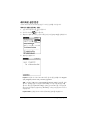 162
162
-
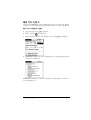 163
163
-
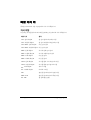 164
164
-
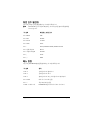 165
165
-
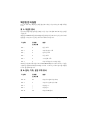 166
166
-
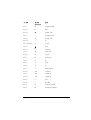 167
167
-
 168
168
-
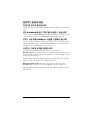 169
169
-
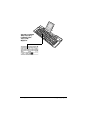 170
170
-
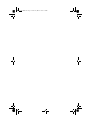 171
171
-
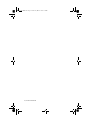 172
172
Palm Portable Keyboard Benutzerhandbuch
- Typ
- Benutzerhandbuch
- Dieses Handbuch ist auch geeignet für
in anderen Sprachen
- English: Palm Portable Keyboard User manual
- français: Palm Portable Keyboard Manuel utilisateur
- español: Palm Portable Keyboard Manual de usuario
- italiano: Palm Portable Keyboard Manuale utente
- português: Palm Portable Keyboard Manual do usuário
- 日本語: Palm Portable Keyboard ユーザーマニュアル
Verwandte Papiere
-
Palm ULTRA THIN KEYBOARD Benutzerhandbuch
-
Palm Ultra-Thin Keyboard Benutzerhandbuch
-
Palm m100 Series Getting Started
-
Palm Desktop Organizer Read This First Manual
-
Palm CONNECT USB KIT Benutzerhandbuch
-
Palm PalmConnect Benutzerhandbuch
-
Palm Handbook Travel Kit Benutzerhandbuch
-
Palm IIIc Benutzerhandbuch
-
palmOne Foldable Keyboard for Pocket PC Bedienungsanleitung